A nyomatók általános eszközmeghajtóit a „Nyomtatási rendszer” első használatakor automatikusan települnek ha engedélyezzük a folyamatot.
FIGYELEM! A nyomtatási rendszer telepítését NEM lehet kihagyni, ignorálni vagy elhalasztani, megszakítani (ehhez lásd a képet itt jobbra)! Amennyiben megszakad, újra kell kezdeni: telepites printing-system

Mivel temérdek nyomtató, szkenner, multifunkciós eszköz létezik nem tudunk mindent előtelepíteni, csak a leggyakoribbakat. Amennyiben egy olyan eszközünk van amelyhez további meghajtó programra van szükség, utána kell járnunk, hogy melyik meghajtót kell még feltelepítenünk. Első lépésként az „A hardver támogatásról fontos tudni” oldalon található webcímek, illetve az eszközünk meghajtó lemeze, dokumentációja, vagy a google-ba beírt kulcsszavak (Pl.: canon mp2250 driver linux) lehet jó irány a megoldás megkeresésére.
Nyomtatási rendszer és egy nyomtató telepítését itt megnézheted
Mindig gyors segítséget kaphatsz a gyakorlott felhasználóktól a Facebook csoportban!
Nyomtató beállítása
Fontos, hogy tudd a blackPanther OS-ben két grafikus adminisztrációs felület van amivel kezelheted a nyomtatókat!
- Plasma-nyomtató-kezelő
- Nyomtató beállítása mint root (Nyomtatási rendszert is kezeli, vezérli)
- Cups-Web (a cups nyomtatási rendszer webes felülete)
Bármelyik használatához elsőként telepítenünk kell a „nyomtatási rendszert” (telepites printing-system vagy az első indításkor a varázsló sikeres futtatása!).
- Rendszerbeállítások > Nyomtatási rendszer >Plazma-nyomtató-kezelő
- Rendszerbeállítások > Nyomtatási rendszer > Rendszernyomtató beállítás-mint-root > Jobb kattintás a nyomtatón > Tulajdonságok menü
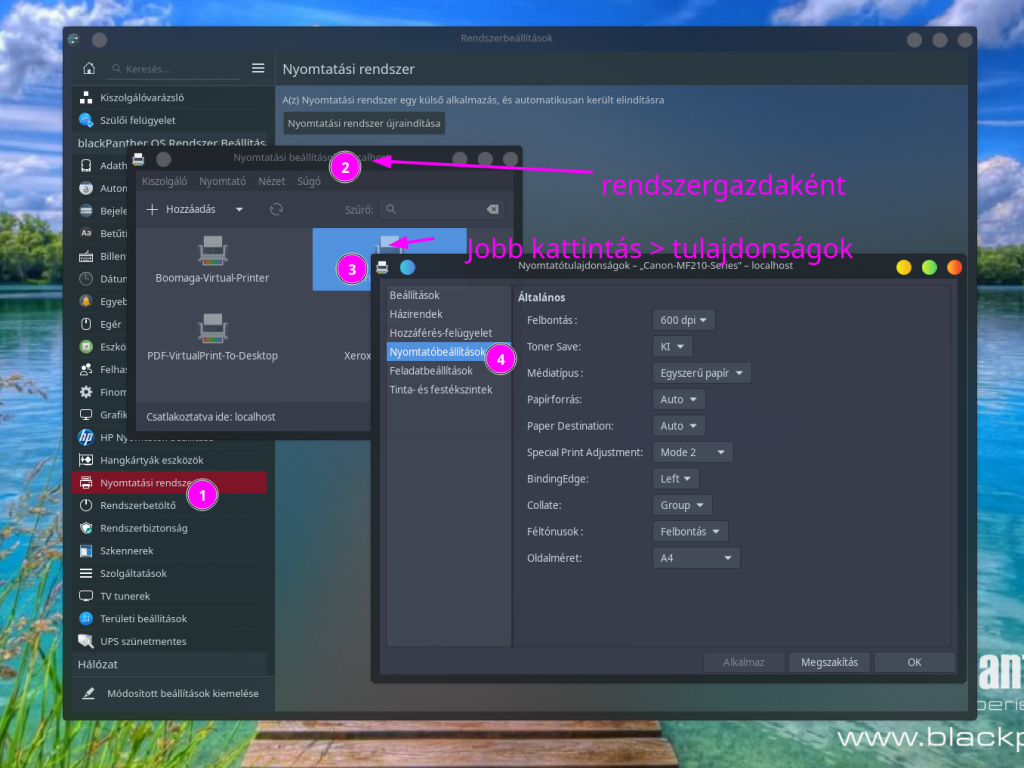
HP multifunkciós eszközök
A HP nyomtatók a legjobban támogatott nyomtatók közé tartoznak. A nyomtatási rendszer automatikusan telepíti az összes meghatóprogramot (hplip), de egyes HP multifunkciós eszközök működéséhez az eszközmeghajtón kívül, kell egy firmware programra is.
Az automata grafikus telepítést a blackPanther LooserHelper eszközzel támogatjuk!
Töltsd le innen a Hp-Plugin_Helper.lhf (2. ftp mirror) állományt, és letöltés után kattints rá kétszer Plugin automata telepítéséhez.
Olvasási, tájékozódási ambíciókkal rendelkező gyakorlott felhasználóknak
Írd be a nyomtatód típusát és nyomd meg a „Keress” gombot:
HP-Plugin telepítése konzolból
További, de olvasásra szoruló részletekért kattints ide ...
Ezt a HP-pluginkezelővel tudod telepíteni, mert egy opcionális kiegészítő. Futtasd az alábbi parancsot felhasználóként:
|
0 1 2 |
hp-plugin |
A grafikus „Plug-in” letöltő felületen, kattints a „Következő” (Next) gombra és letölti, illetve telepíti a szükséges összetevőket a HPLIP meghajtókészlethez.
Figyelem!
Amennyiben valamilyen fennakadás lenne a letöltésben, akkor itt megtalálod az összes plugin csomagot:
openprinting.org/download/printdriver/auxfiles/HP/plugins/ vagy https://developers.hp.com/hp-linux-imaging-and-printing/plugins
Neked mindig az általad használt HPLIP csomaggal azonos verzióra van szükséged (verziólekérés:rpm -qi hplip).
HP-Plugin csomag kicsomagolása futtatása kézzel, amennyiben nem települ a megfelelő módon, itt tölthető le a saját változatunk:
ftp://ftp.blackpantheros.eu/blackPanther/OS/All/Drivers/hp-plugins/HPPlugin-3.23.5.tar.xz
Kicsomagolás után futtassuk (vagy kattintsunk) a blackPanther_install.sh állományra.
vagy használhatjuk az alábbi megoldást is:
|
0 1 2 3 4 5 6 7 8 9 10 |
cd ~/ rootmod #add neg a jelszót enter után! wget -c https://valamelyik_HP_plugin_csomag_a_fenti_linkekről (pl: https://developers.hp.com/sites/default/files/hplip-3.23.5-plugin.run) # futtatási jog chmod +x hplip-3.23.5-plugin.run # kicsiomagolás ./hplip-3.23.5-plugin.run --target HPPlugin --keep cd HPPlugin python3 ./plugin_install.py |
Jogosultsági, jelszó megadási probléma esetén átmenetileg távolítsd el az „adminisztrátori” jogokat a felhasználódtól
Meghajtó kézi hozzáadása
Fontos tudni, hogy bár a blackPanther OS több ezer nyomtatót támogat, te magad is telepíthetsz meghajtó programokat, például a gyártó honlapján található forrásból. Vagy az OpenPrinting oldalon javasolt PPD fájlt letöltve megadhatod a nyomtatónak, hogy használja az általad javasolt meghajtóprogramot…
Hibás vagy megszakadt telepítés javítása kézzel
További, de olvasásra szoruló részletekért kattints ide ...
|
0 1 2 |
telepites printing-system system-config-printer |
Példánk kedvéért vegyünk alapul egy Canon MG2250-es tintasugaras nyomtatót. A lemezén van ugyan meghajtó program de az eszköz túl régi az új rendszerünkhöz, így a meghajtó program sem telepíthető. Tegyük az alábbit:
|
0 1 2 |
csomagkereses canon |
Figyelem! A gyártó nevétől is eltérhet a meghajtó csomag neve, ezért keressünk rá a típusra és a termékcsoportra is (a 2250-es nyomtató a 2200-as csoportba tartozik):
|
0 1 2 |
csomagkereses mg2200 |
Ha sok a találat akkor szűkíthetjük közvetlenül a típusra is!
A Canon egyes típusaihoz egy telepítőscriptet is közzétettünk abban az esetben, ha a rendszerben található meghajtók telepítésével probléma lenne:
Itt érthető el: https://github.com/blackPantherOS/CanonCAPTdriver
Értelemszerűen Samsung nyomtatók esetében a keresőkulcsszó a gyártó vagy az eszköz típusa lesz.
|
0 1 2 3 4 |
csomagkereses samsung #vagy csomagfajlkereses A_NYOMTATÓ_TÍPUSA |
(pár évvel ezelőtt a Samsung meghajtókhoz elérhetővé vált az „samsung-unified-driver” meghajtókészlet amely a gyártó legtöbb eszközét támogtaja) Egyes esetekben szükségünk lehet a nyomtató speciális beállítására (pl.: Wireless eszköz) amelyhez segítség lehet az alábbi archívum, amely Samsung_Wireless_Printer.PPD-t fájlt is tartalmaz az ML-2165W Samsung nyomtatóhoz. Samsung Wireless Printer Setup (84 letöltés )
A PPD (Postscript Printer Description) fájl egy olyan fájl, amely leírja a betűtípusokat , a papírméreteket, a felbontást és egyéb képességeket, amelyek egy adott Postscript nyomtatóhoz szabványosak . A nyomtató- illesztőprogram egy PPD-fájlt használ egy adott nyomtató képességeinek megértéséhez
Letöltés után a Samsung-Wireless-Printer.tar.xz (LZMA tömörített archívum) csomagoljuk ki, és egy nyitott konzolba lépjünk a mappájába, majd futtassuk a ./WirelessSetup.sh -h parancsot az instrukciókhoz. Normális esetben a
./WirelessSetup.sh /dev/usb/lp0
parancsot kell csak kiadnunk, és a beállítóablak segítségével engedélyeznünk a Wifi-nyomtatást.
Figyelem:
Wireless eszközök esetében mellőzzük a DHCP által kiosztott IP címeket, az eszköznek adjunk statikus IP-címet egy alsó tartományban, pl.: 192.168.1.5 és állítsuk be a router-t úgy, hogy a 10-es címtől kezdje kiosztani a DHCP címeket.




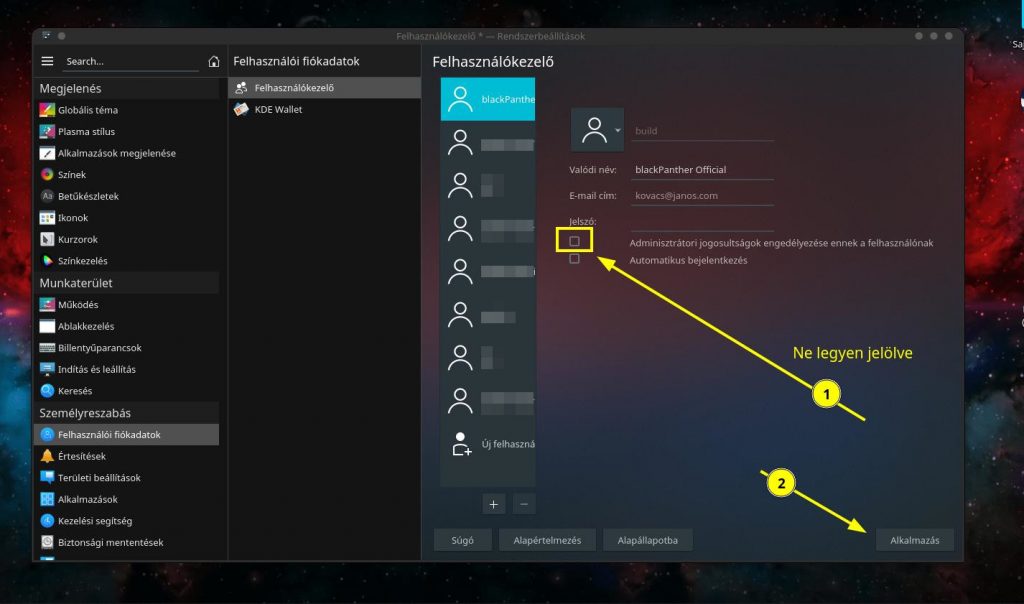





Hozzászólások lezárva